대화 상자에 워크시트의 변수를 입력할 수 있는 필드가 있으면 대화 상자의 왼쪽에 있는 변수 리스트에서 변수를 선택할 수 있습니다. 경우에 따라 변수가 워크시트에 포함되어 있어도 변수 리스트에 표시되지 않을 수 있습니다.
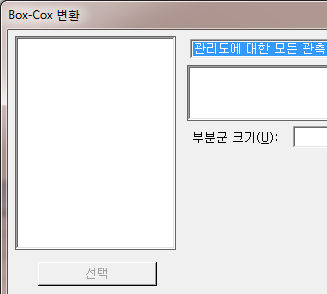
빈 변수 리스트가 있는 대화 상자
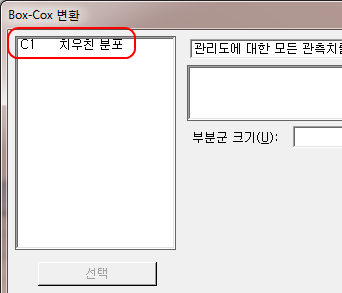
변수 리스트에 변수가 있는 대화 상자
다음 조건으로 인해 변수 목록이 변수를 표시하지 않을 수 있습니다.
- 삽입 지점이 변수를 입력할 수 있는 필드에 없음
- 삽입 지점이 필드 내에 없거나 변수를 입력할 수 없는 필드에 있으면 변수가 변수 리스트에 표시되지 않습니다.
- 삽입 지점이 변수 열의 데이터 유형을 입력할 수 없는 필드에 있음
-
변수 열이 필드에 대한 올바른 데이터 유형이 아닌 경우 변수가 변수 리스트에 표시되지 않습니다. 예를 들어 삽입 지점이 숫자 값만 입력할 수 있는 필드에 있지만 변수 열의 데이터 유형이 텍스트인 경우에는 변수가 변수 리스트에 표시되지 않습니다.
- 열의 데이터 유형을 확인합니다. 열 헤더에 "-T"가 있으면(예: "C1-T") 데이터 유형이 텍스트입니다. 열 헤더에 "-D"가 있으면(예: "C1-D") 데이터 유형이 날짜/시간입니다. 열 헤더에 "-T" 또는 "-D"가 없으면 데이터 유형이 숫자입니다.
- 열의 데이터 형식을 변경하려면 을 선택합니다.
- 워크시트에서 변수 열 숨김
- 변수 열이 워크시트에서 숨겨져 있는 경우 변수가 변수 리스트에 표시되지 않을 수 있습니다.
- 숨겨진 열이 있는지 확인하려면 워크시트가 활성화된 상태에서 열을 선택한 다음 마우스 오른쪽 단추를 클릭하고 을 선택합니다.
- 대화 상자에서 숨겨진 변수 열을 표시하려면 워크시트가 활성화된 상태에서 열을 선택한 다음 마우스 오른쪽 단추를 클릭하고 을 선택합니다.
팁
Minitab이 대화 상자에 모든 열을 표시할지 아니면 숨겨지지 않은 열만 표시할지에 대한 기본값을 설정하려면 을 선택한 다음 설정을 선택합니다.
